Assalamualaikum Para Guru semua..apa kabarnya? semoga dalam keadaan sehat ya.
Menyampaikan materi pembelajaran kini semakin mudah dengan teknologi. Salah satu alat yang praktis adalah Canva, platform desain yang tidak hanya memungkinkan Anda membuat presentasi menarik tetapi juga merekam narasi langsung pada slide. Dalam tutorial ini, Anda akan mempelajari langkah-langkah praktis untuk merekam presentasi PowerPoint (PPT) menggunakan Canva.
Saya akan membahas cara membuat desain slide yang profesional, merekam suara dengan fitur bawaan Canva, hingga menyimpan hasil akhir dalam format video yang siap digunakan. Artikel ini cocok untuk guru, siswa, dan siapa saja yang ingin meningkatkan kualitas penyampaian materi tanpa perlu aplikasi tambahan.
Mulailah menciptakan presentasi yang memukau dan interaktif dengan panduan lengkap kami. Simak langkah-langkahnya dan buktikan bahwa membuat presentasi efektif tak lagi sulit.
1. Buka Canva dan log in menggunakan email Guru belajar.id
2. Jika sudah ada PPT yang ingin dipresentasikan, dan PPT nya ada di Canva, maka buka PPT tersebut.
3. Jika belum ada PPT di Canva, klik create design dan klik presentation.
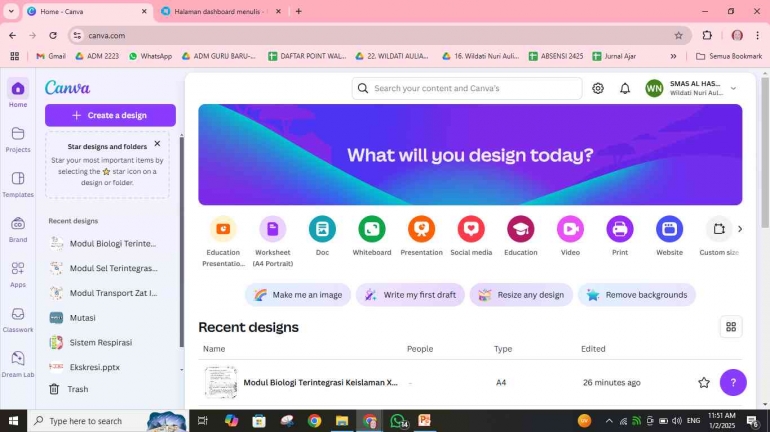
4. Klik upload files, lalu pilih PPT dari laptop atau drive atau dropbox yang kamu punya.
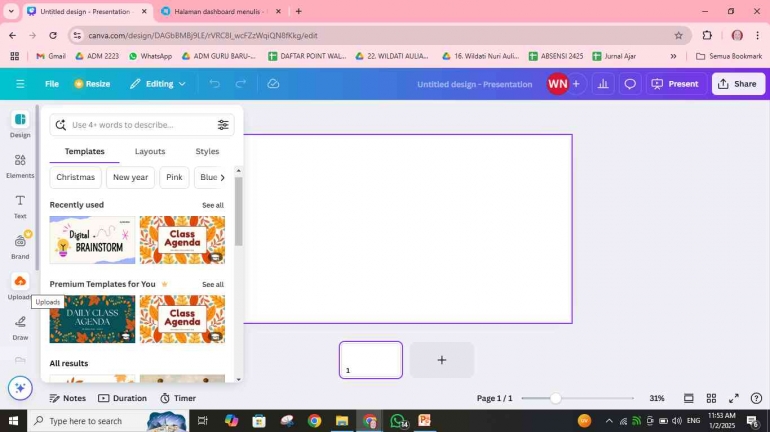
5. Lalu klik embed design, maka PPT mu akan ada di Canva.
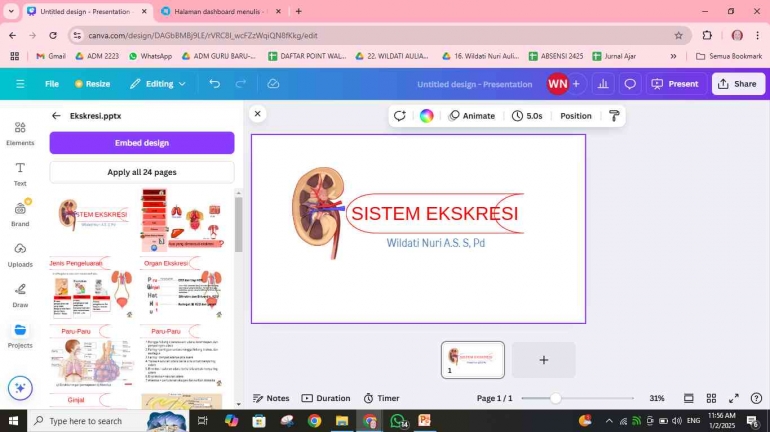
6. Lalu klik Present, pilih present and record, lalu klik Go to Recording Studio
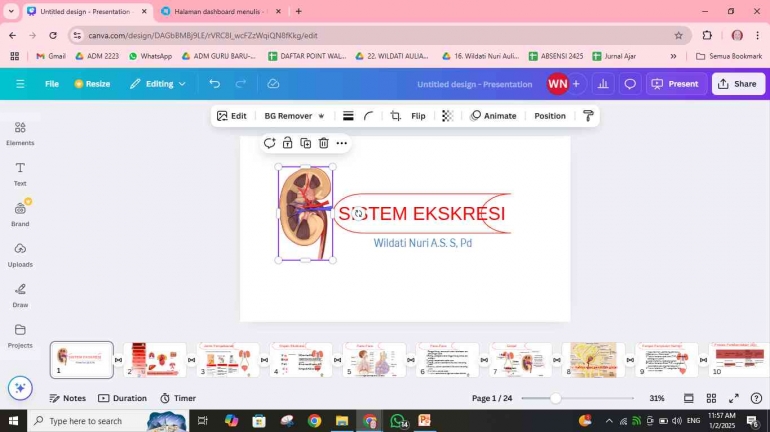
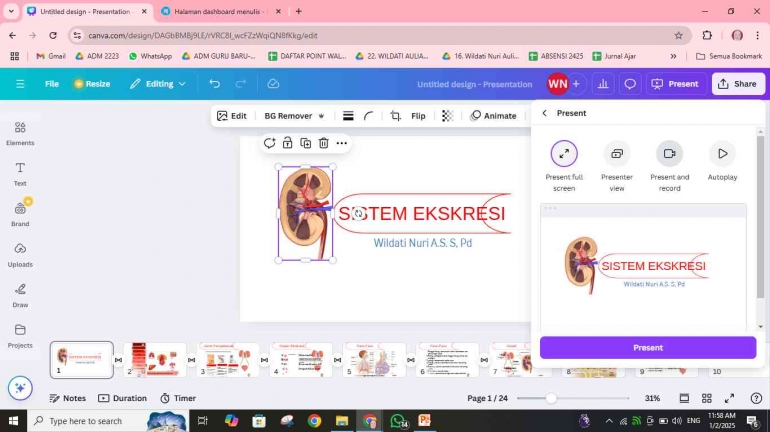
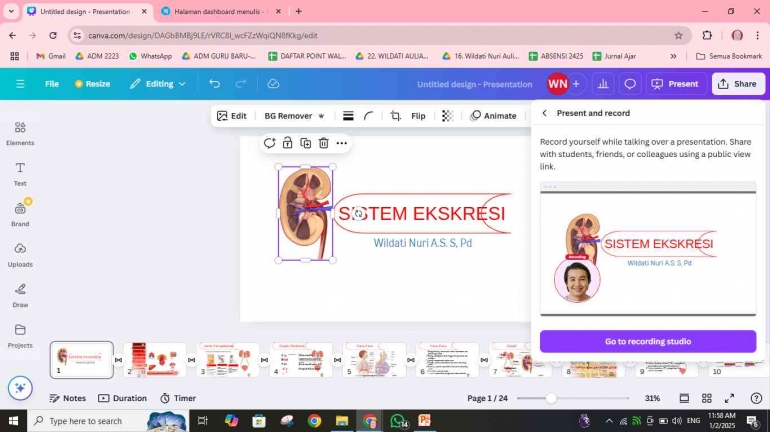
7. Pastikan camera dan mikrophonemu tersambung ke Canva. Klik Start Recording.
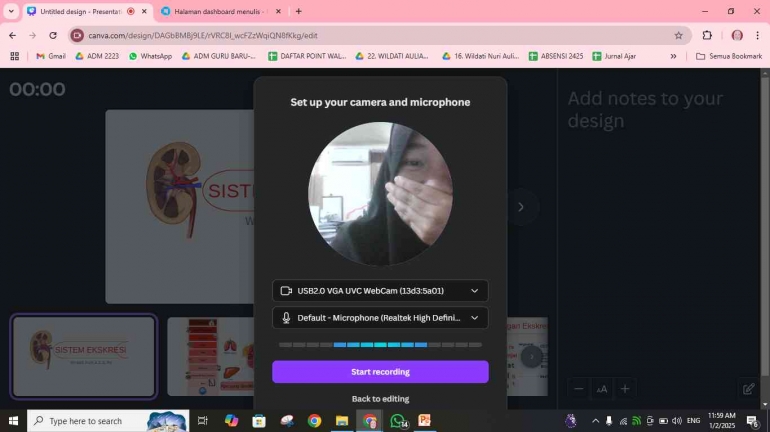
8. Nanti wajah mu akan tersisipkan di Slide PPT mu. Di pojok kiri akan ada waktu berjalan selama rekaman. klik tanda panah atau gunakan tombol tanda panah di keyboard. Klik Pause untuk memberhentikan sementara waktu rekaman. Klik end recording ketika sudah selesai rekaman.

9. Jika salah dan ingin membuang video, teman-teman bisa klik end recording dan klik discard video.
10. Jika video mu selesai record. Klik end recording dan klik save and exit untuk menyimpan di canva. Klik download untuk disimpan di perangkat mu. kita juga bisa share link rekaman PPT kita dengan klik copy.
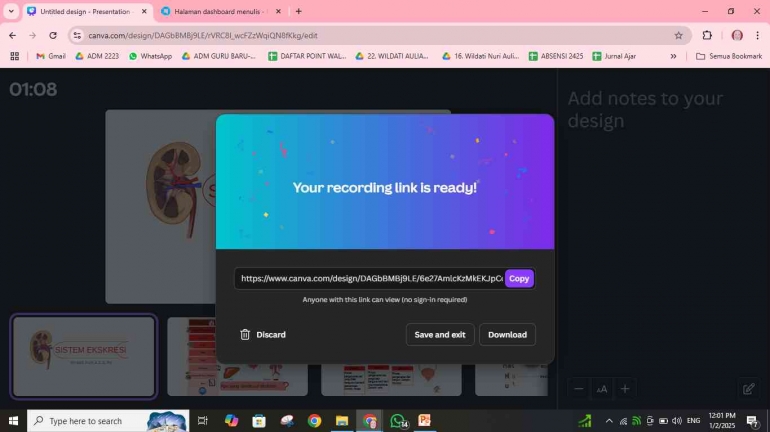
Selesai,,tutorial rekaman PPT dengan Canva untuk membantu para bapak ibu guru dalam pembelajaran daring.
Follow Instagram @kompasianacom juga Tiktok @kompasiana biar nggak ketinggalan event seru komunitas dan tips dapat cuan dari Kompasiana. Baca juga cerita inspiratif langsung dari smartphone kamu dengan bergabung di WhatsApp Channel Kompasiana di SINI















